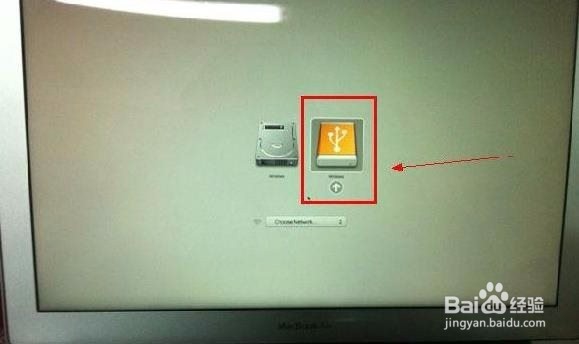苹果macbook笔记本如何用u盘重装win10系统
1、完成上述的准备工作后,我们重启计算机,开机时按optin键,进入开机启动选项界面,选择u盘启动,如图所示:
2、完成上述的准备工作后,我们重启计算机,开机时按optin键,进入开机启动选项界面,选择u盘启动,如图所示:
3、随后在大番薯pe中,双击打开diskgenius分区工具,将磁盘全部删除,新建分区,分区格式改为gpt(guid),删除分区会直接格式化磁盘,若有重要文件得预先拷贝。
4、接下来就进行安装系统的步骤了,在桌面中双击打开大番薯pe装机工具,浏览选择win10镜像安装包,选中一个磁盘作为系统盘,开始重装系统,如图所示:
5、最后等待重装完毕即可,如图所示:
6、总结:以上便是苹果笔记本装win10的具体操作步骤,有需要将mac设备安装为win10的朋友不妨通过这种方法进行操作。
声明:本网站引用、摘录或转载内容仅供网站访问者交流或参考,不代表本站立场,如存在版权或非法内容,请联系站长删除,联系邮箱:site.kefu@qq.com。
阅读量:21
阅读量:56
阅读量:82
阅读量:21
阅读量:46